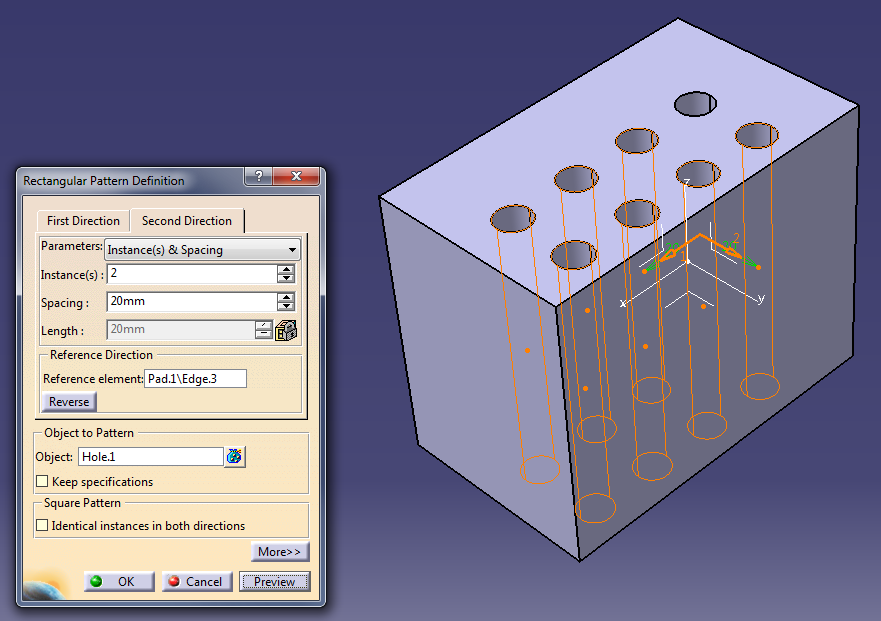Form Features: Spiegeln und Mustern
Spiegeln
Die Funktion "Spiegeln/Mirror" ermöglicht es, eine bestimmte Struktur/ Form sowohl in einer Skizze als auch in der 3-dimensionalen Ansicht an einer Achse (2D) oder einer Ebene (3D) zu spiegeln. Diese Funktion dient der Arbeitserleichterung, da man so eine komplexe, symmetrische Struktur nur zur Hälfte konstruieren muss.
Im Folgenden wird dir der Vorgang des Spiegelns im 3-Dimensionalen, anhand des Beispiels einer Bohrung, erklärt. Die Vorgehensweise im 2-Dimensionalen (Skizze) ist hierbei analog dazu, weshalb es dazu keine zusätzliche Erläuterung geben wird. Hierzu soll der Hinweis genügen, dass man im 2D lediglich bezogen auf eine Achse spiegeln kann. Diese kann entweder eine Koordinatenachse sein oder eine selbst erstellte. (siehe Kapitel "Skizze erzeugen")
Der Ausgangszustand ist ein beliebiger Quader mit einer Durchgangsbohrung.
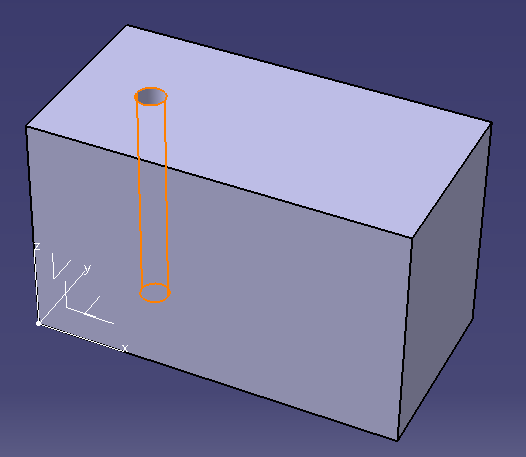
Damit du diese Bohrung spiegeln kannst, benötigst du eine Ebene im 3D-Raum. Diese muss neu erzeugt werden, da du in diesem Fall keine der drei Basisebenen nutzen kannst. Begründung: Der Körper befindet sich in einem einzelnen Quadranten des Koordinatensystems und schneidet keine der drei Basisebenen (xy, xz, yz). Falls du ein Bauteil erzeugt hast, das diese Eigenschaft besitzt, kannst du selbstverständlich auch an den Basisebenen spiegeln.
Vorgehensweise beim Spiegeln:
1. Auswählen der zu spiegelnden Form (z.B: Bohrung), sodass diese orange angezeigt wird.
2. Eine Ebene erstellen, an der das ausgewählte Element gespiegelt werden soll.
Hierfür wählst du die Funktion "Plane" in der rechten Toolbar aus. Diese sollte sich im unteren Bereich der Toolbar befinden. Sollte sie nicht zu sehen sein, musst du das Feld mit dem Punkt "Point" anklicken und in den Bildschirm hineinziehen bzw. aufklappen, falls du das "Compact-Menü" hast. Sollte bei dir das gesamte Untermenü fehlen, musst du es unter "View" --> "Toolbars" --> Reference Elements (Extended oder Compact) hinzufügen. Die genauen Einstellungen wurden dir bereits im Kapitel "Grundlagen CATIA" erklärt.
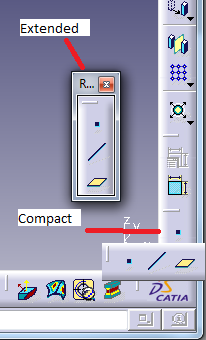
Nachdem du die Funktion "Plane" ausgewählt hast, öffnet sich das dazugehörige Funktions-Menü.
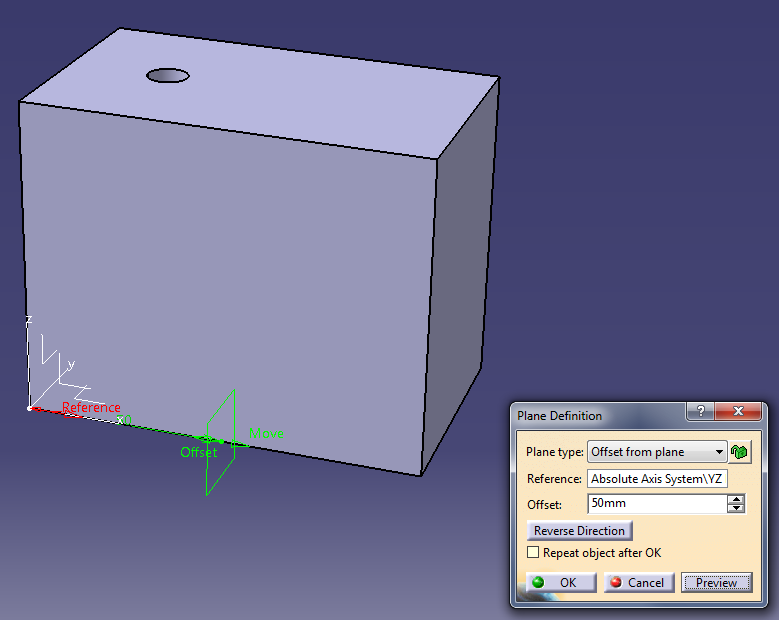
Hier kannst du den Typ der Ebene "Planetype" auswählen. In den meisten Fällen kann man hier den Punkt "Offset from Plane" (Abstand von einer Ebene) auswählen. Anschließend musst du, wie auch in den vorherigen Kapiteln, eine Referenz dieser Ebene auswählen. Du kannst in diesem Beispiel entweder die yz-Achse verwenden oder eine der beiden Körperflächen, die parallel zu dieser sind. Danach kannst du den gewünschten Abstand der Ebene zu deiner ausgewählten Referenz unter "Offset" eingeben. Mithilfe der Funktion "Reverse Direction" kannst du die Richtung, in der die Ebene gesetzt wird, umkehren.
Tipp: Wähle hier den Abstand so, dass die Differenz zwischen der Struktur die du spiegeln möchtest und der Ebene genau der Hälfte des gewünschten Abstands zwischen dem Original- und dem Spiegelelement entspricht.
In dem Beispiel wähle ich als Abstand 50 mm, damit sich die Ebene genau in der Mitte des Bauteils befindet. Abschließend mit "OK". Nun hast du eine neue Bezugsebene erstellt.
3. Anklicken der Funktion "Mirror" in der rechten Toolbar.
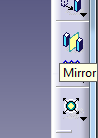
Es öffnet sich anschließend das Menü für die Funktion Spiegeln. Dort musst du nur noch das Element auswählen, an dem das vorher von die gewählte Element (Bohrung) gespiegelt werden soll. In diesem Fall ist das die von dir erstellte Bezugsebene.
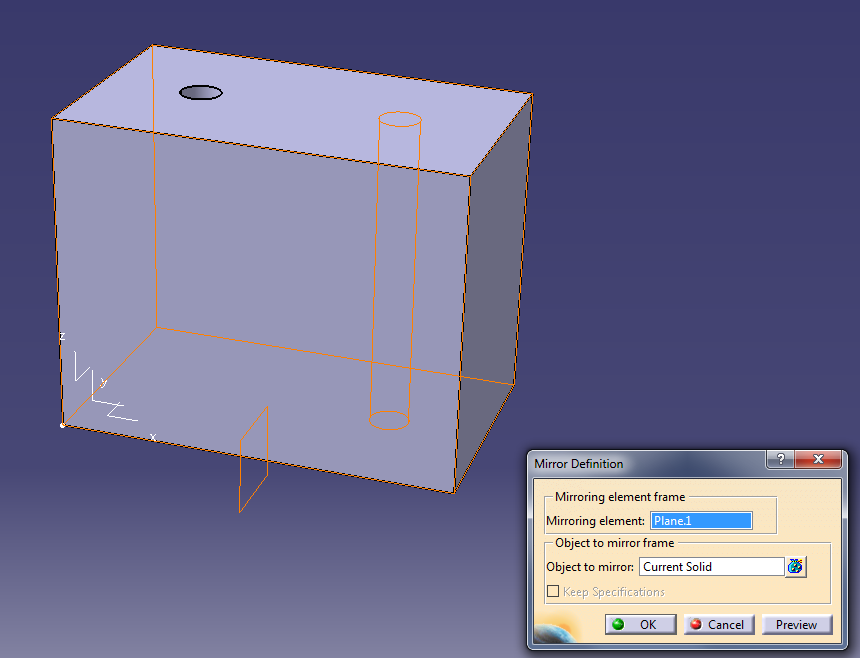
Abschließend musst du lediglich mit "OK" das Spiegeln bestätigen und die gespiegelte Bohrung wird erzeugt. Grundsätzlich ist es möglich, jedes Element an einer Referenz zu spiegeln. Man könnte auch den Quader an einer der Basisebenen spiegeln.
Mustern
Die Funktion Mustern bietet dir die Möglichkeit, eine bestimmte Form (Bohrung oder diverse Pockets) in zwei verschiedene Richtungen zu vervielfältigen. Die Basis dieses Erklärbeispiels bildet derselbe Quader mit Bohrung, der beim Spiegeln verwendet wurde.
Um eine Musterung zu erzeugen musst du zunächst wieder das zu musternde Element (Bohrung) mit der linken Maustaste auswählen, so dass dieses orange angezeigt wird. Danach wählst du die Funktion "Rectangular Pattern" in der rechten Toolbar aus. Anschließend öffnet sich das entsprechende Auswahlmenü, indem du diverse Einstellungen vornehmen kannst.

Auch hier kannst du wieder verschiedene Einstellungen vornehmen. Unter Parameter kannst du einstellen, welche Maßangaben du eingeben möchtest. In unserem Beispiel wären das Instance (Anzahl der Bohrungen) & Spacing (Abstand zwischen den Bohrungen). Wenn du ein Bauteil mit einer bestimmten Länge hast, auf der du eine bestimmte Anzahl an Elementen verteilen möchtest, wählst du die Einstellung Instance & Length. Bei dieser Einstellung wird der Abstand zwischen den Bohrungen automatisch angepasst, sodass innerhalb der eingegebenen Länge die Anzahl der Bohrungen dargestellt werden kann.
In unserem Beispiel wollen wir 4 Bohrungen mit einem Abstand von 10 mm zueinander erzeugen. Auch hier muss eine Referenz angegeben werden, entlang welcher gemustert werden soll. Der Unterschied zum Spiegeln ist hierbei, dass beim Mustern auch eine Kante des Körpers als Referenz genügt, da lediglich eine Richtungsangabe verlangt wird. ("Reference element") Wie auch beim Spiegeln kann mit der "Reverse" Taste die Richtung des Musterns verändert werden. Die Musterung wird durch das Betätigen der "OK" Taste erzeugt und abgeschlossen. Die "Preview" Option zeigt eine Vorschau der Musterung, sodass du dich vergewissern kannst, dass du alle Einstellungen korrekt getätigt hast.
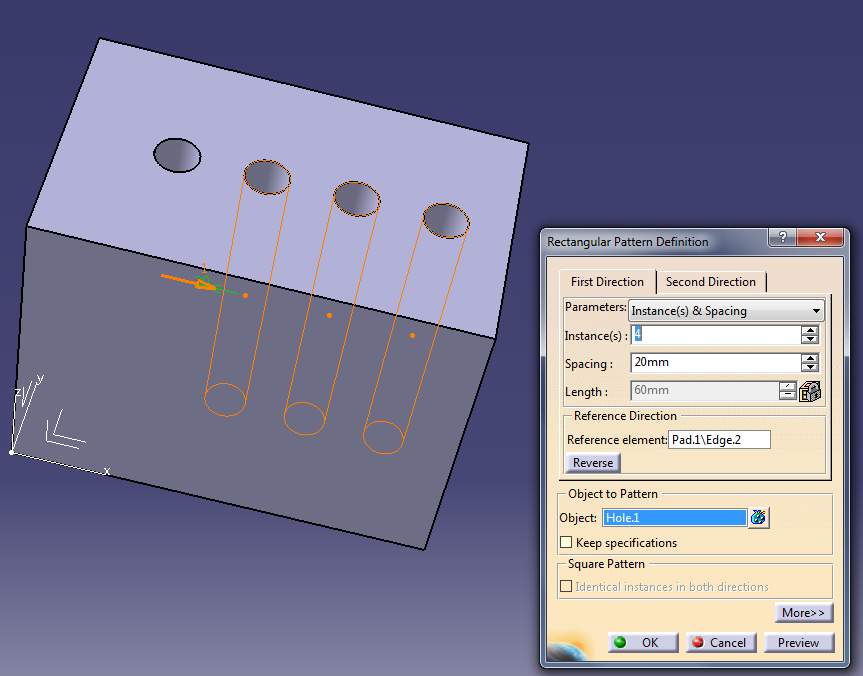
Nachdem du die Musterung beendet hast, kannst du diese im Modellbaum erneut mit einem "Doppelklick" öffnen und bearbeiten. So kannst du zum Beispiel die Musterung in eine zweite Richtung fortführen, indem du auf "Second Direction" klickst. Die Einstellungen bleiben soweit identisch, allerdings kannst du diese auch unabhängig von der ersten Richtung verändern. Hierbei musst du allerdings darauf achten, dass du wieder eine entsprechende Referenz angibst, die Parallel zur gewünschten Musterrichtung verläuft. Mit "OK" kannst du deine Einstellungen erneut bestätigen.